Перебувати завжди поруч з комп'ютерною технікою неможливо, оскільки сучасній людині доводиться здійснювати пересування до місця роботи, повертатися додому, також часто вирушати у відрядження, проводячи час в поїздах і автобусах.
А адже багато хто бажає залишатися в курсі всіх важливих подій, оскільки це дозволяє приймати своєчасні правильні рішення. Для того щоб все так здійснювалося, необхідно встановити на телефоні таке ж поштове додаток, синхронізувати його, скопіювати контакти.
А для цього спочатку слід ознайомитися, як налаштувати пошту Outlook на Андроїд або IPhone.

зміст
- 1 Налаштування електронної пошти на Android
- 1.1 Налаштування облікового запису
- 2 Налаштування електронної пошти на IPhone
- 2.1 Налаштування облікового запису
Налаштування електронної пошти на Android
Розробники пропонують користувачам мобільний додаток, скориставшись яким вдається не тільки миттєво отримувати кореспонденцію, своєчасно відповідати своїм діловим партнерам, але і також користуватися вбудованим календарем, іншими функціями планування, які характерні для комп'ютерної версії поштовий клієнт.
Налаштування облікового запису
Перш ніж приступити до основних маніпуляцій, доцільно ознайомитися з інформацією, як налаштувати Outlook на телефоні.
На Android спочатку запускають поштове додаток, входять в його основне меню, вибирають "Налаштування", далі переходять до підпункту "Додати обліковий запис". Після цього відкривається список додаткових налаштувань, які допустимі для цього мобільного пристрою, серед них буде пункт "Додати обліковий запис електронної пошти".
На екрані з'явиться невелике вікно, в ньому буде запропоновано ввести адресу діючої електронної пошти, а також пароль. Може трапитися так, що Android запитає вказати сервер. В цьому випадку введіть s.outlook.com.
Тепер, коли все успішно підключено до Android, виникає необхідність отримати додаткову інформацію, як синхронізувати Outlook з Android.
Синхронізувати дані в одному напрямку вдається без проблем, коли ж виникає необхідність здійснити таку маніпуляцію в двох напрямках, користувачі часто стикаються з невеликими проблемами.
Синхронізувати поштове додаток з Android можна через Wi-Fi, а також через інтернет. Спочатку слід зайти на сайт Outlook.com, там можна переконатися, на які пристрої була додана обліковий запис.
Тепер слід запустити встановлену програму, увійти в підпункт меню "Файл", вибрати рядок "Імпорт" або "Експорт", це дозволить здійснити успішну синхронізацію пристроїв, зробити обмін даними. Для перекидання списку контактів, також необхідно скористатися функцією "Імпорт контактів".
До речі, перенесення контактів на Android можливий і за допомогою bluetooth.
Синхронізувати поштове додаток з Android можна і за допомогою хмарних технологій. Зокрема, Outlook 365 значно полегшує виконання таких завдань, успішно переносячи контакти, замітки, календарі на телефон.
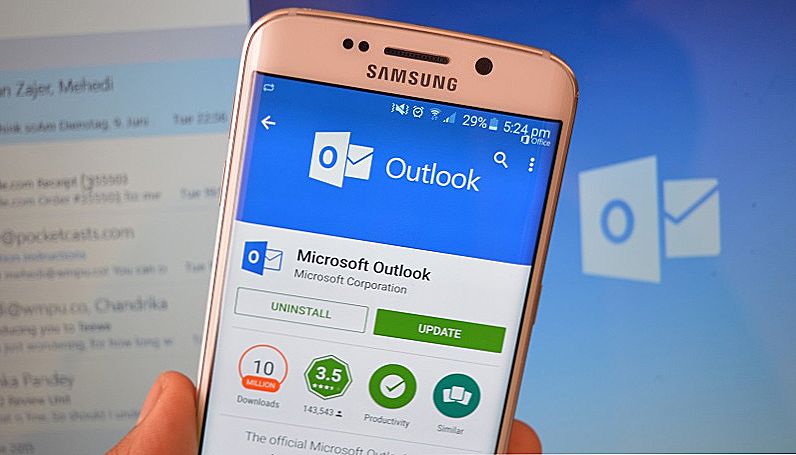
Додаток Аутлук з легкістю встановлюється і синхронізується з Андроїд-пристроями
Налаштування електронної пошти на IPhone
Маючи в наявності IPhone, процес настройки і подальшої синхронізації з Outlook чимось схожий на описаний вище спосіб, але разом з цим існують і відмінні риси, тому власникам IPhone корисно ознайомитися з практичним посібником, як налаштувати Outlook на IPhone.
Налаштування облікового запису
Корпорація Microsoft подарувала власникам iPhone відмінний і при цьому абсолютно безкоштовний клієнт для отримання пошти на iPhone. Цей клієнт легко встановлюється і настільки легко на ньому здійснюються настройки.
Клікнувши по меню "Налаштування", ви повинні вибрати пункт "Пошта, адреси, календарі", далі з'явиться кнопка "Додати", клікніть по ній теж.

Тепер з'являться порожні поля, в які ви повинні ввести адресу електронної пошти, а також діючий пароль.
В окремих випадках iPhone може запросити ввести додаткові відомості, до яких відносяться домен, ім'я користувача і сервера.
Ввести такі дані нескладно, тільки важливо розбиратися, що собою представляють домен і ім'я сервера.
Ім'я домена є частина електронної адреси, а, точніше, ту частину, яка знаходиться після символу @. Ім'я користувача також є частиною електронної адреси, тільки першою частиною, що знаходиться до символу @.
Ім'я сервера складається шляхом з'єднання слова "outlook" і імені домена, між якими ставиться крапка.
Після введення всіх запитуваних даних натисніть кнопку "Вперед". Тепер ваш мобільний пристрій запросить, як синхронізувати IPhone з Outlook.
Вам залишається вибрати тип даних для синхронізації, за умовчанням синхронізуються контакти, електронна пошта і календар.
В окремих випадках мобільний пристрій може запросити створити і ввести секретний код, підіть цих рекомендацій і виконайте ці вимоги.
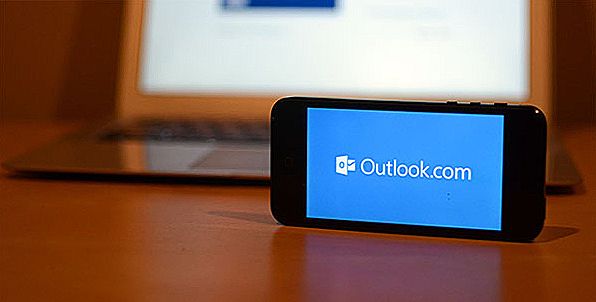
Установка і настройка Аутлук на айФоні так само не доставить проблем
У версіях для IPhone впроваджена функція пошуку і фільтра прочитаних, непрочитаних листів, зазначених, як представляють особливу важливість, а також супроводжуються вкладеннями. Також клієнт для iPhone підтримує PUSH-повідомлення.
Отже, встановити поштове додаток на своєму мобільному пристрої, а згодом здійснити синхронізацію контактів, календаря і повідомлень зможе кожен користувач. Такі маніпуляції будуть не марні, вони будуть сприяти постійної обізнаності користувача, прийняття швидких рішень і успішному просуванню по кар'єрних сходах.












